Cara membuka dokumen terbaru secara otomatis di Microsoft Word
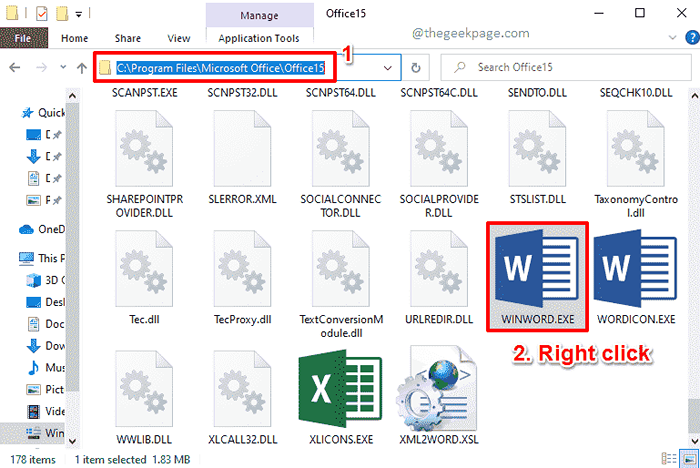
- 2212
- 90
- Jermaine Mohr
Jika Anda mengerjakan dokumen tertentu untuk jangka waktu yang cukup lama, setiap kali Anda mem -boot ke jendela Anda, Anda akan diminta untuk meluncurkan Word dan kemudian secara manual membuka dokumen yang sedang Anda kerjakan. Ini memakan waktu dan sama sekali tidak perlu karena Anda dapat dengan mudah membuka dokumen kata terbaru yang telah Anda kerjakan, melalui berbagai solusi. Ingin tahu bagaimana? Nah, baca terus saat itu.
Daftar isi
- Solusi 1: Dengan membuat jalan pintas untuk dokumen terbaru
- Solusi 2: Dengan menjalankan perintah melalui bilah pencarian menu start windows
- Solusi 3: Dengan menjalankan perintah melalui jendela jalankan
- Cookie ekstra
Solusi 1: Dengan membuat jalan pintas untuk dokumen terbaru
Langkah 1: Langkah pertama adalah menemukan file eksekusi kata Anda. Biasanya, ada di lokasi
C: \ Program Files \ Microsoft Office \
atau di
C: \ Program Files (x86) \ Microsoft Office \
Itu Parameter bervariasi sesuai dengan versi kantor Anda.
Setelah Anda menemukan file Winword.exe mengajukan, klik kanan di atasnya.
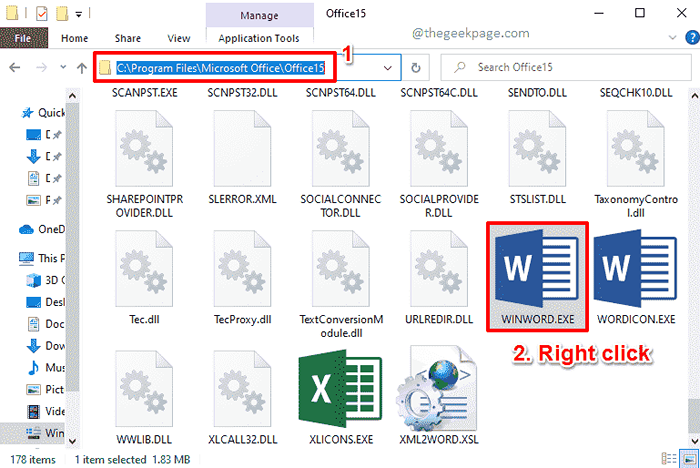
Langkah 2: Klik pada Kirim ke opsi, lalu klik pada Desktop (buat jalan pintas) pilihan.
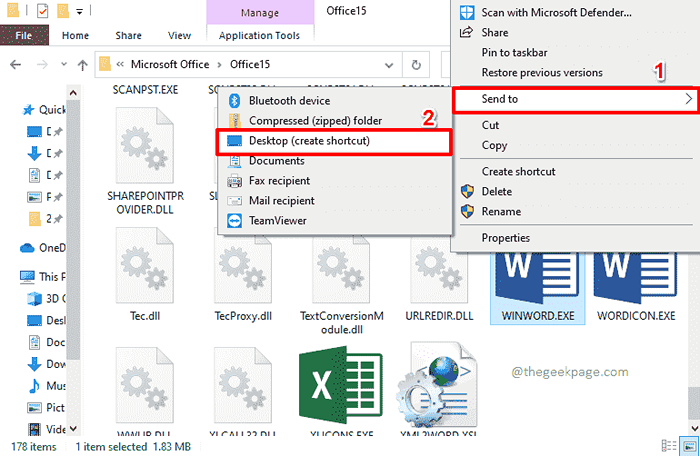
Langkah 3: Sekarang pergi ke Desktop Dan Klik kanan pada pintasan yang baru dibuat. Klik pada Properti opsi berikutnya.
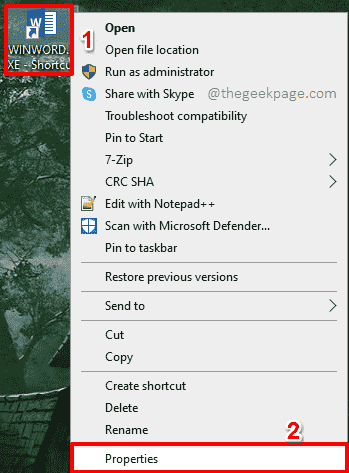
Langkah 4: Pastikan Anda berada di Jalan pintas tab.
Sekarang klik pada bidang teks bernama Target. Tekan Akhir kunci pada keyboard untuk pergi ke akhir teks yang ada di dalam Target bidang. Setelah Anda berada di akhir, tekan Ruang angkasa bar sekali dan kemudian salin dan tempel parameter berikut.
/mfile1
Setelah Anda semua selesai, tekan Menerapkan Tombol dan kemudian tekan OKE tombol.
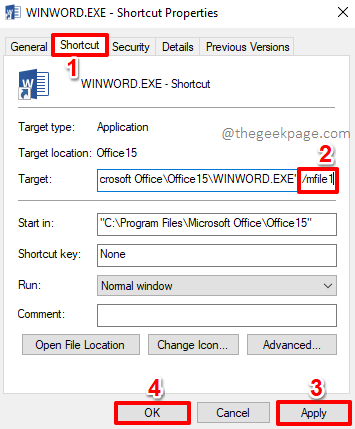
Langkah 5: Anda sekarang dapat mengklik jalan pintas dan menekan F2 kunci untuk mengganti nama. Berikan nama pilihan Anda ke jalan pintas Anda. Saya telah memberikan namanya Dokumen kata terbaru.
Itu dia. Klik dua kali pada file Untuk membuka dokumen Word terbaru Anda, sesederhana itu.
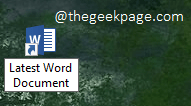
Memiliki jalan pintas itu sangat keren. Meskipun ada investasi awal waktu, secara harfiah tidak ada upaya sesudahnya. Anda hanya perlu mengklik dua kali jalan pintas untuk membuka dokumen Word terbaru. Tetapi tidak semua orang menyukai jalan pintas dan 2 solusi berikut ini untuk mereka.
Solusi 2: Dengan menjalankan perintah melalui bilah pencarian menu start windows
Secara sederhana Klik Bilah Pencarian Windows. Anda dapat menggunakan versi Windows apa pun, katakanlah Windows 11, 10, 8 dll.
Setelah itu, Salin dan tempel perintah berikut dan tekan Memasuki kunci untuk langsung membuka dokumen kata terbaru Anda.
Winword.exe /mfile1
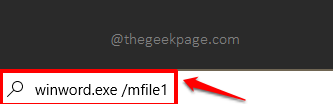
Solusi 3: Dengan menjalankan perintah melalui jendela jalankan
Ini adalah solusi cepat lainnya. Pertama tekan Menang + r kunci secara bersamaan untuk meluncurkan Berlari jendela.
Sekarang, Salin dan tempel Perintah berikut dan kemudian tekan Memasuki kunci untuk meluncurkan dokumen kata terbaru Anda.
Winword.exe /mfile1

Cookie ekstra
Parameter /mfile1 setelah Winword.exe memberitahu Word untuk meluncurkan dokumen terbaru yang dibuka di dalamnya. Tetapi jika Anda ingin membuka dokumen terbaru terakhir kedua, maka Anda perlu menentukan parameter sebagai /mfile2, untuk yang ketiga terakhir /mfile3, dan seterusnya.
Tolong beritahu kami di bagian komentar metode mana yang menjadi favorit Anda. Favorit kami adalah metode pertama!
- « Gagal memformat kesalahan partisi beban yang dipilih 0x8004242d Fix
- Cara membalikkan daftar peluru atau bernomor di Microsoft Word »

